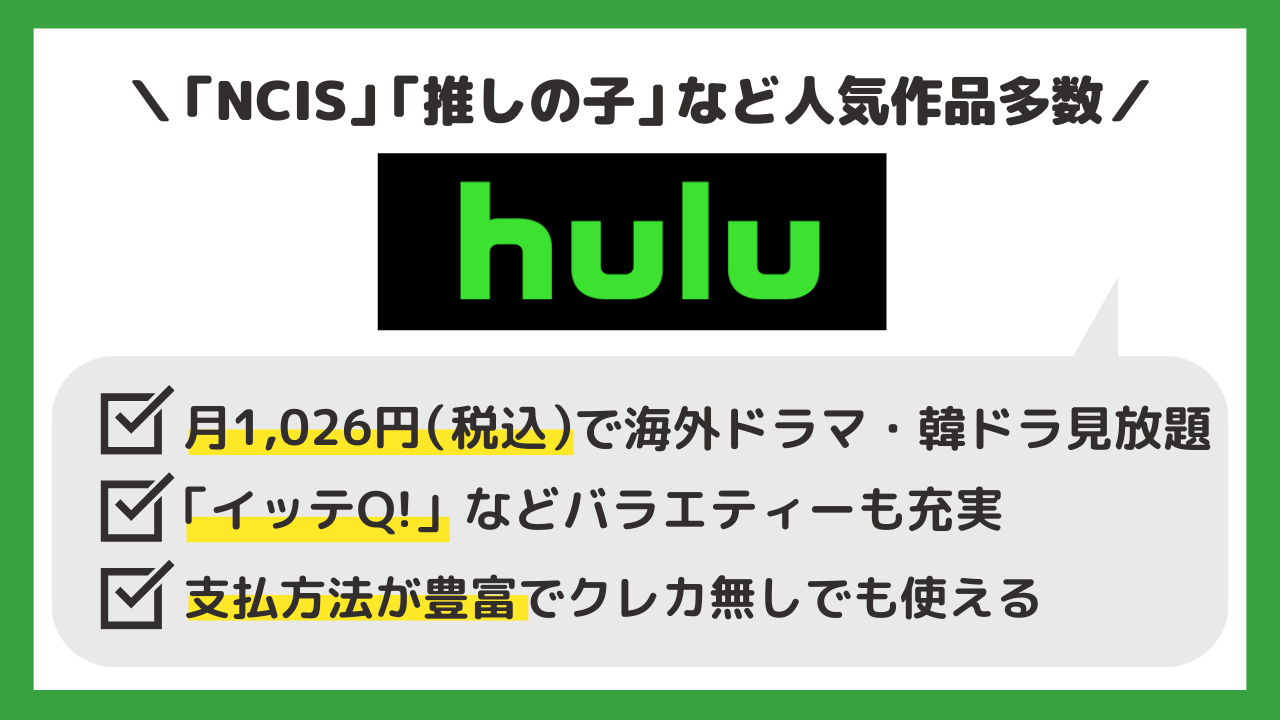MOVIE
更新
【画像あり】Huluの登録方法を解説!登録できない時の対処法も紹介

※当記事はアフィリエイト広告を含みますが、情報の正確性・公平性には影響しません。
Hulu(フールー)は、豊富なラインナップで人気の動画配信サービス。Huluオリジナルの独占配信コンテンツも話題を集めています。
本記事では以下を詳しく紹介するので、Huluの登録を考えている方はぜひ参考にしてくださいね!
- ▼クリックで詳細へジャンプ
- Huluの登録方法【画像つき】
- Huluに登録できない時の対処法
本ページの配信情報は2024年12月時点のものです。最新の配信状況(無料・見放題・レンタル等)は各サービスサイトにてご確認ください。
目次
Hulu登録方法(スマホ/タブレット/パソコンから)【画像つき】
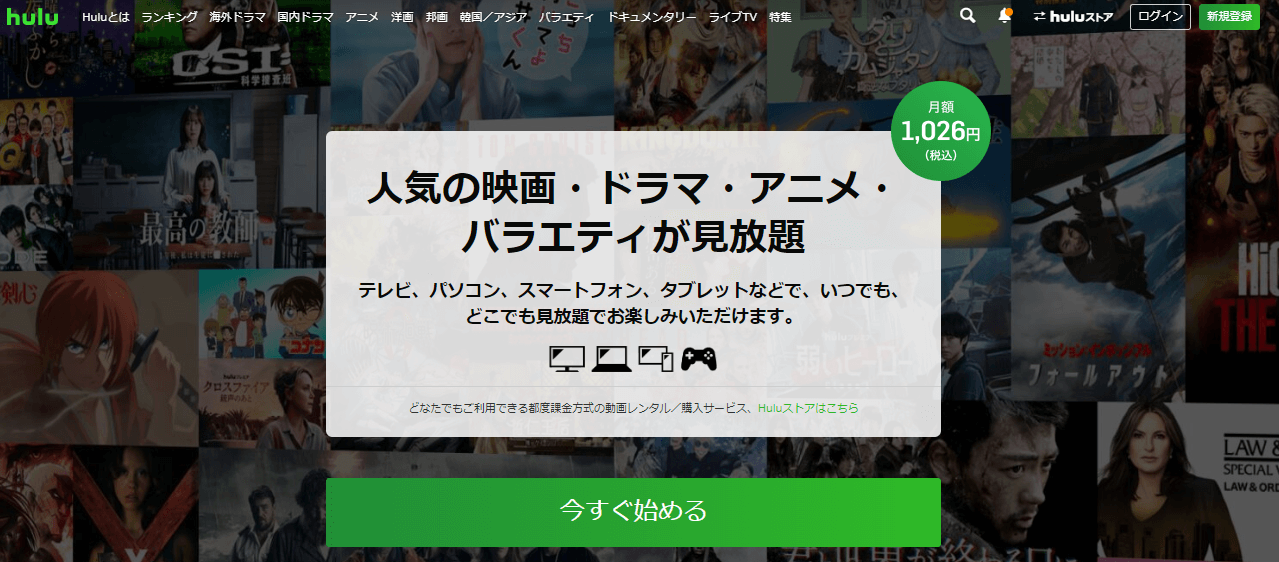
Huluに登録する方法を画像つきで紹介します。
スマホ(iPhone、Android)・タブレット・パソコンからの登録方法はほとんど変わりません。
登録は以下5ステップで簡単なので安心してくださいね!
Huluアプリからも登録可能ですが、iOSユーザーがアプリから登録すると「iTunes Store決済」となり月額料金が割高になるのでご注意ください。
それでは、以下でスマホのブラウザからHuluに登録する手順を詳しく解説します。
\解約も簡単!/
①Hulu公式サイトの「今すぐ始める」ボタンをタップ
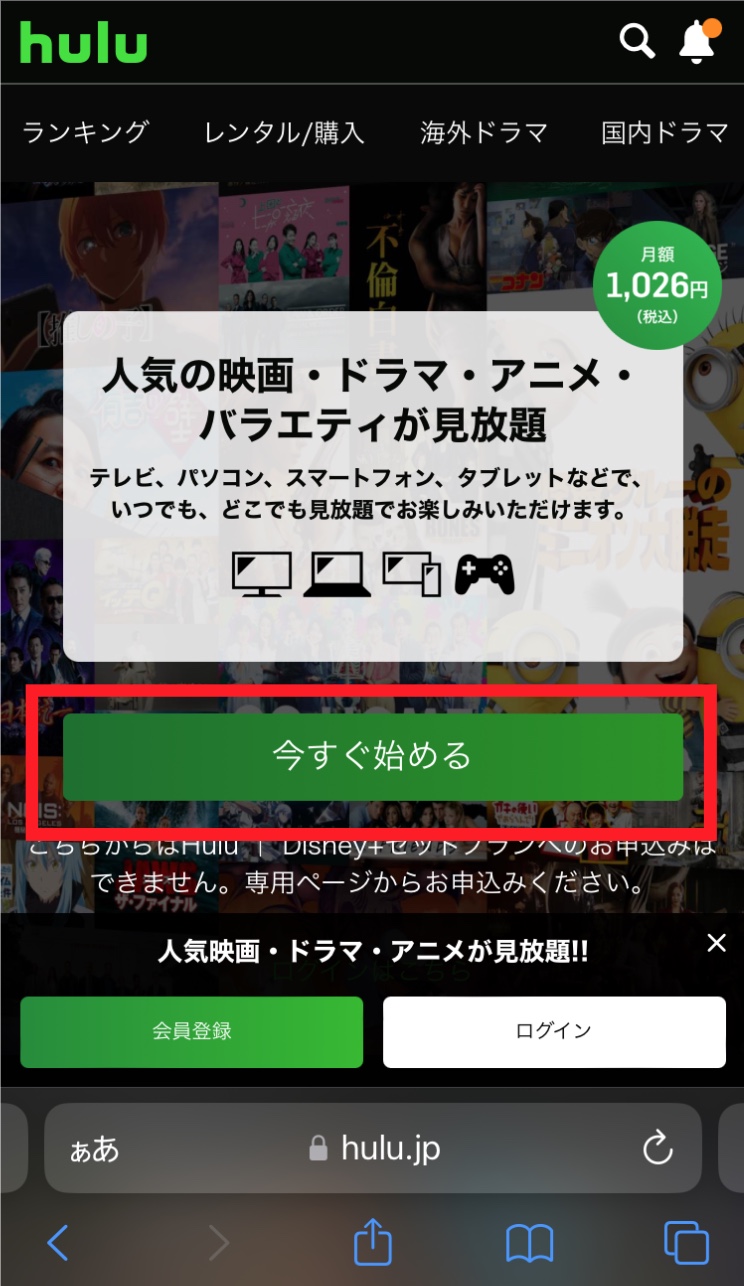
Hulu公式サイトにアクセスし、「今すぐ始める」ボタンをタップします。
ここをタップすることで、Hulu新規登録の画面に進みます。
②メールアドレスを入力して確認コード送信
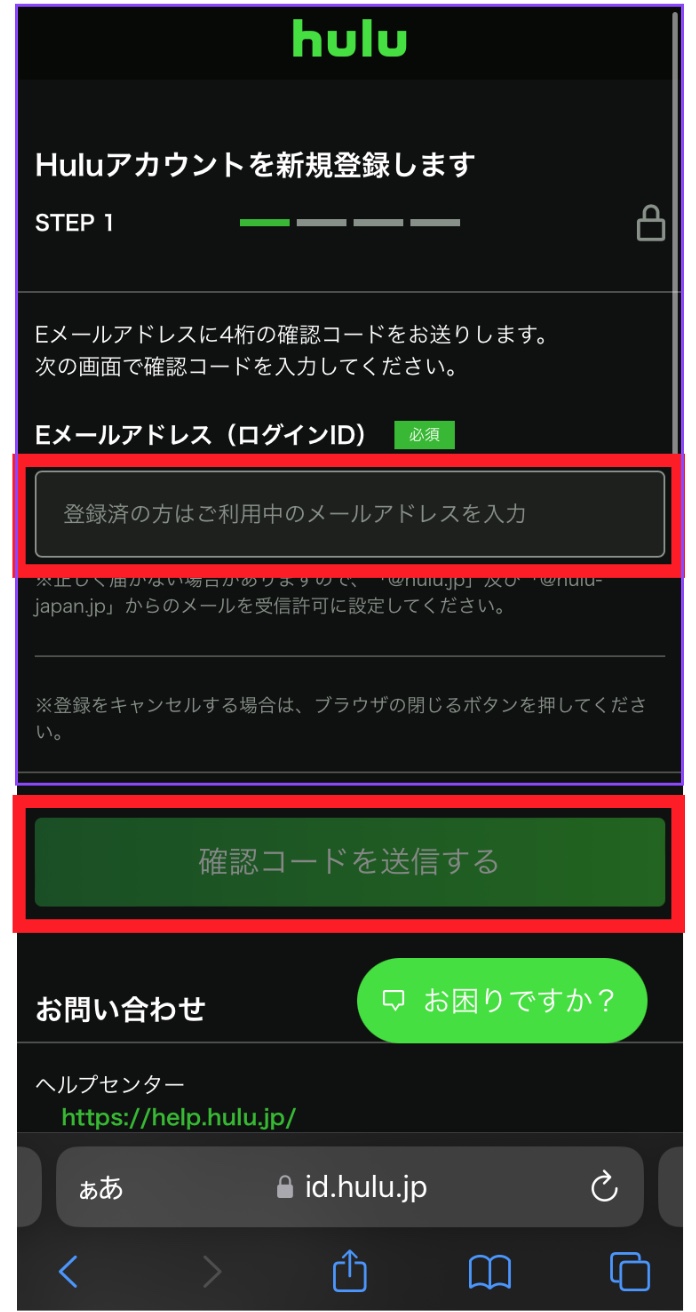
続いて、ログインIDとして使用するEメールアドレスを入力します。
普段使っているEメールアドレスならどれでもOKですが、Huluからのメールを受信できる設定にしておきましょう。
入力後、表示されたEメールアドレスの内容を確認し問題が無ければ、「確認コードを送信する」をタップします。
③確認コードを入力し、視聴スタイルを選択
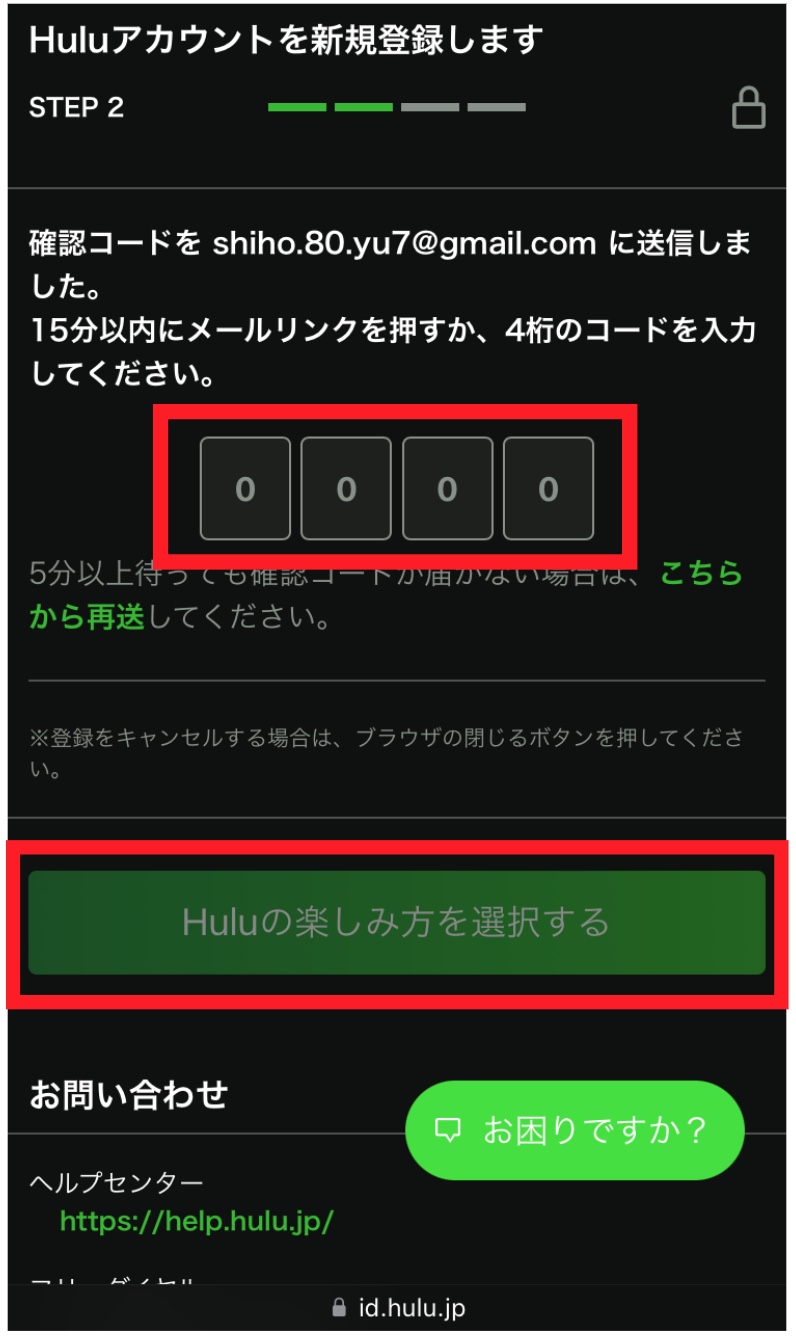
先ほど入力したEメールアドレス宛に届いた4桁の確認コードを入力し、「Huluの楽しみ方を選択する」をタップします。
確認コードの有効期限は15分間なので、時間内に入力してくださいね。
もし15分以上経ってしまった場合は、手順を遡れば新しい確認コードを再送できるので心配ないですよ。
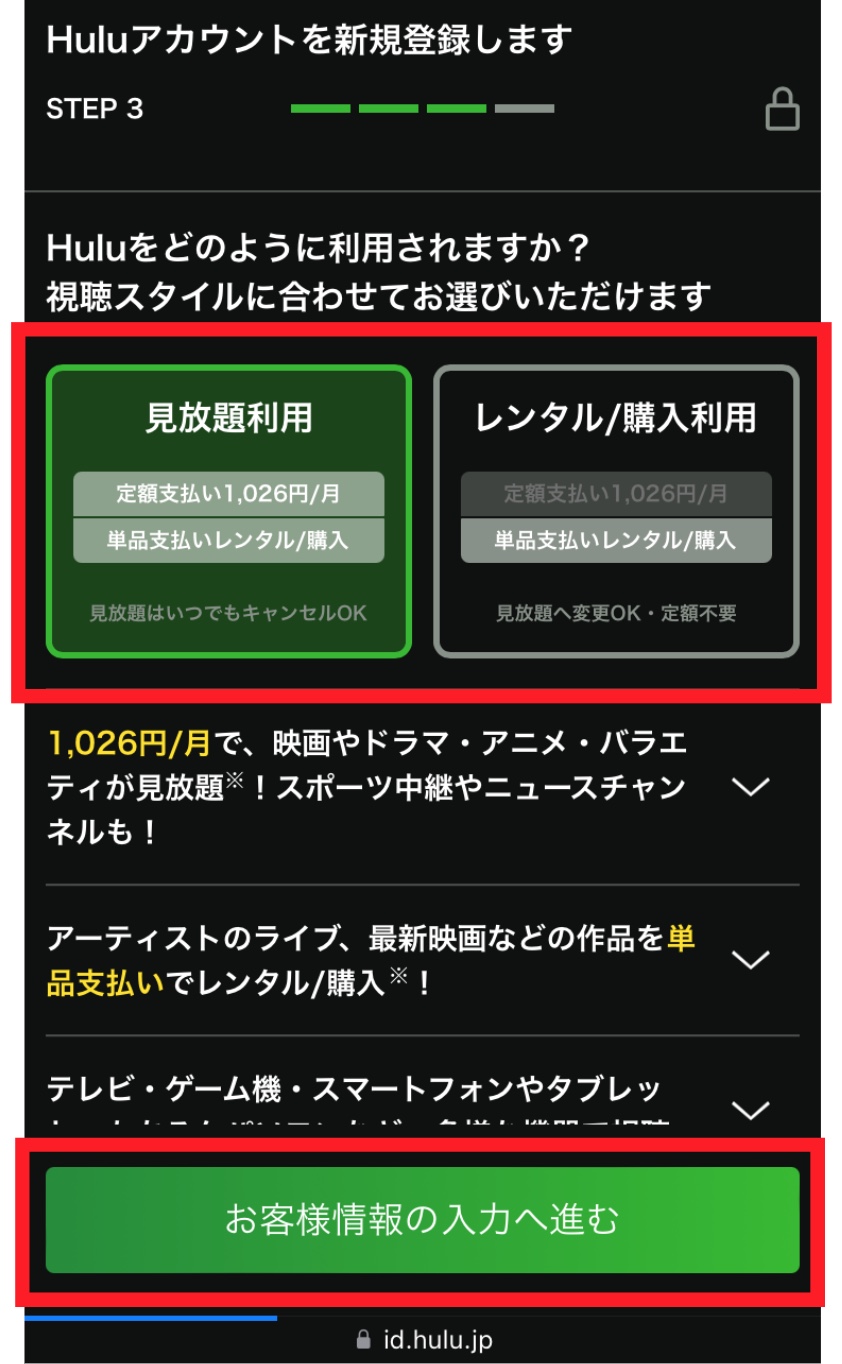
次に、試聴方法を選択します。
「見放題利用」と「レンタル/購入利用」どちらの形式でHuluを利用するか選択画面が表示されるので、好きな方をタップします。
- 見放題利用:見放題作品を定額で存分に視聴できる
- レンタル/購入利用:視聴ごとに料金を支払う(都度課金)
興味のある作品を思いっきり楽しみたいなら「見放題利用」を選ぶのがおすすめですよ!
視聴スタイルを選択したら、「お客様情報の入力へ進む」をタップしましょう。
④支払方法を選択し、決済情報を入力
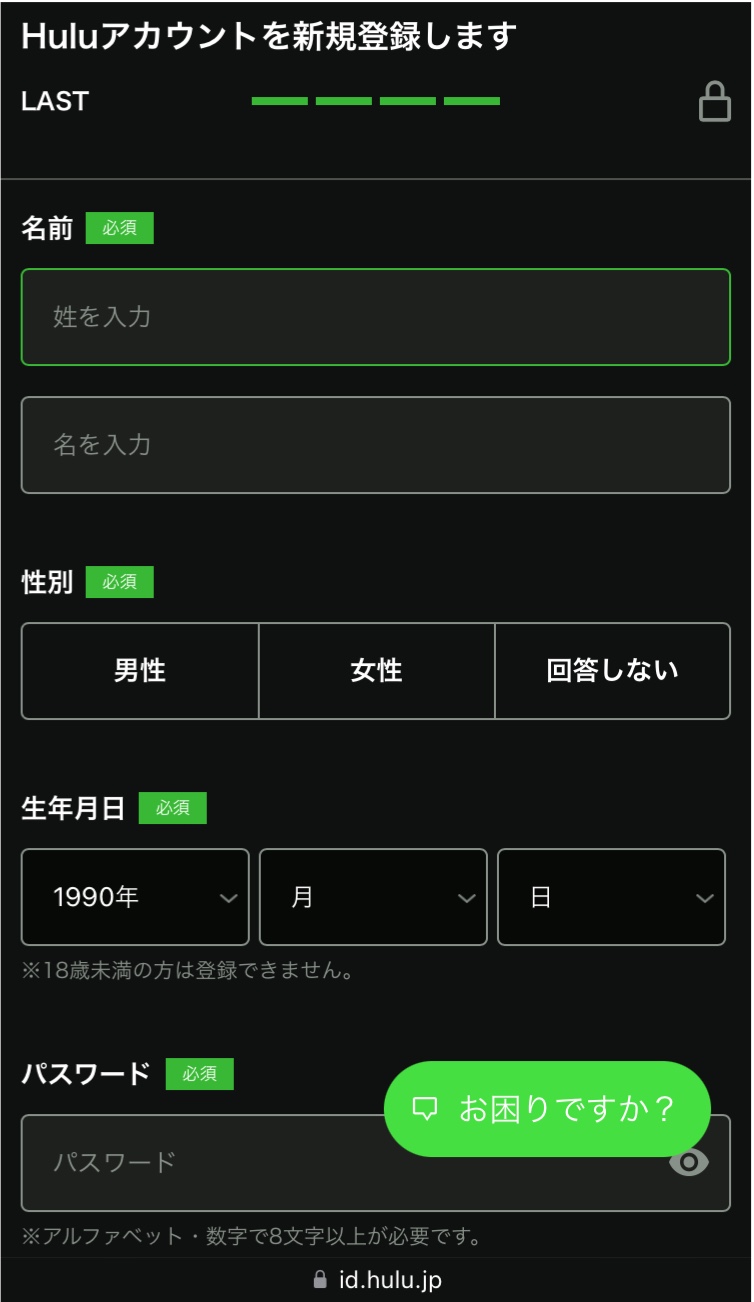
名前・性別・生年月日・パスワードを入力します。
パスワードは「アルファベットと数字を組み合わせた8文字以上」を入力する必要があります。
ログイン時に必要なため、パスワードを忘れないよう気をつけてくださいね!
支払方法を選択
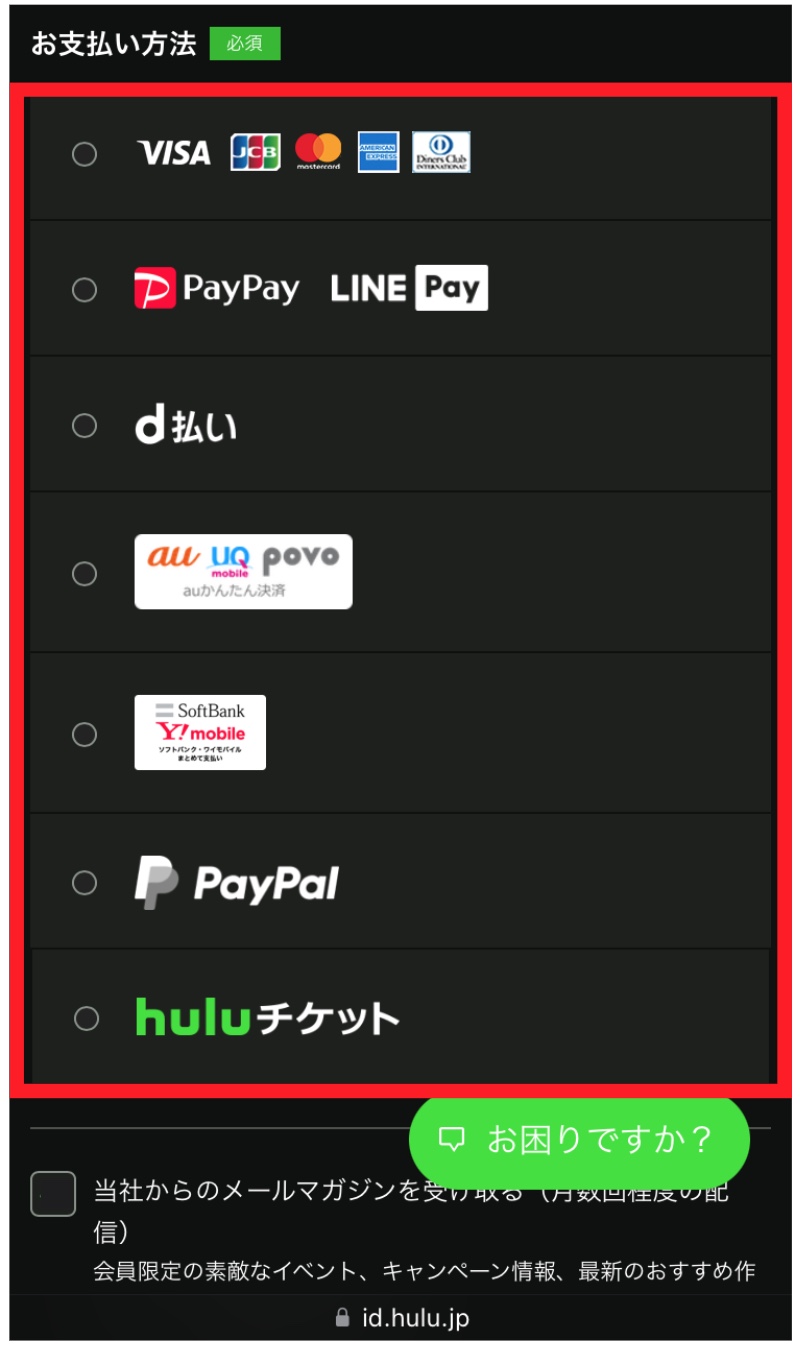
続いて、Huluの支払方法を選択します。
支払方法を以下から選び、決済情報をご入力ください。
- クレジットカード
- PayPay・LINE Pay
- d払い
- au ・UQ・povoかんたん決済
- ソフトバンク・ワイモバイルまとめて支払い
- PayPal(銀行口座振替も可能)
- Huluチケット
決済情報の入力
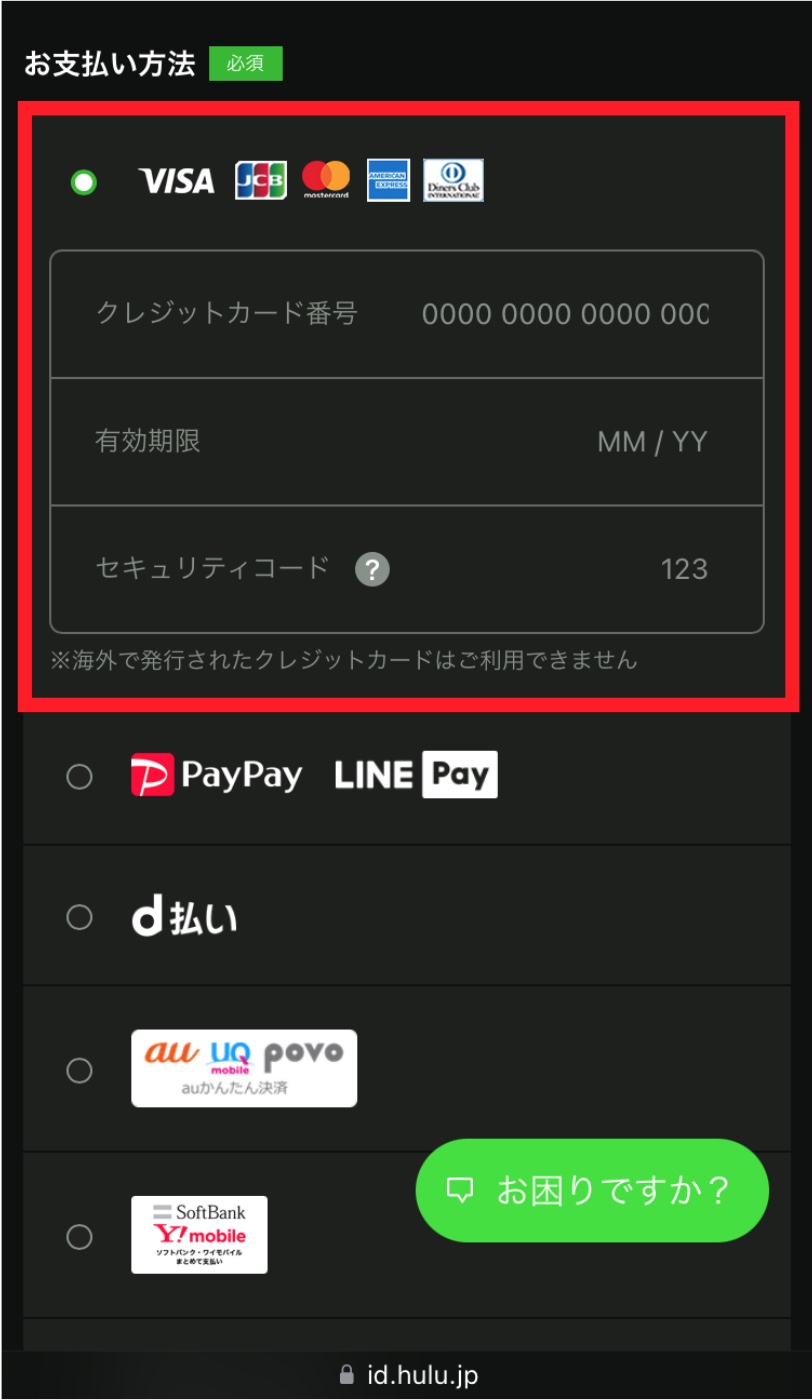
クレジットカードを利用する場合、カード番号と有効期限、セキュリティコードを入力します。
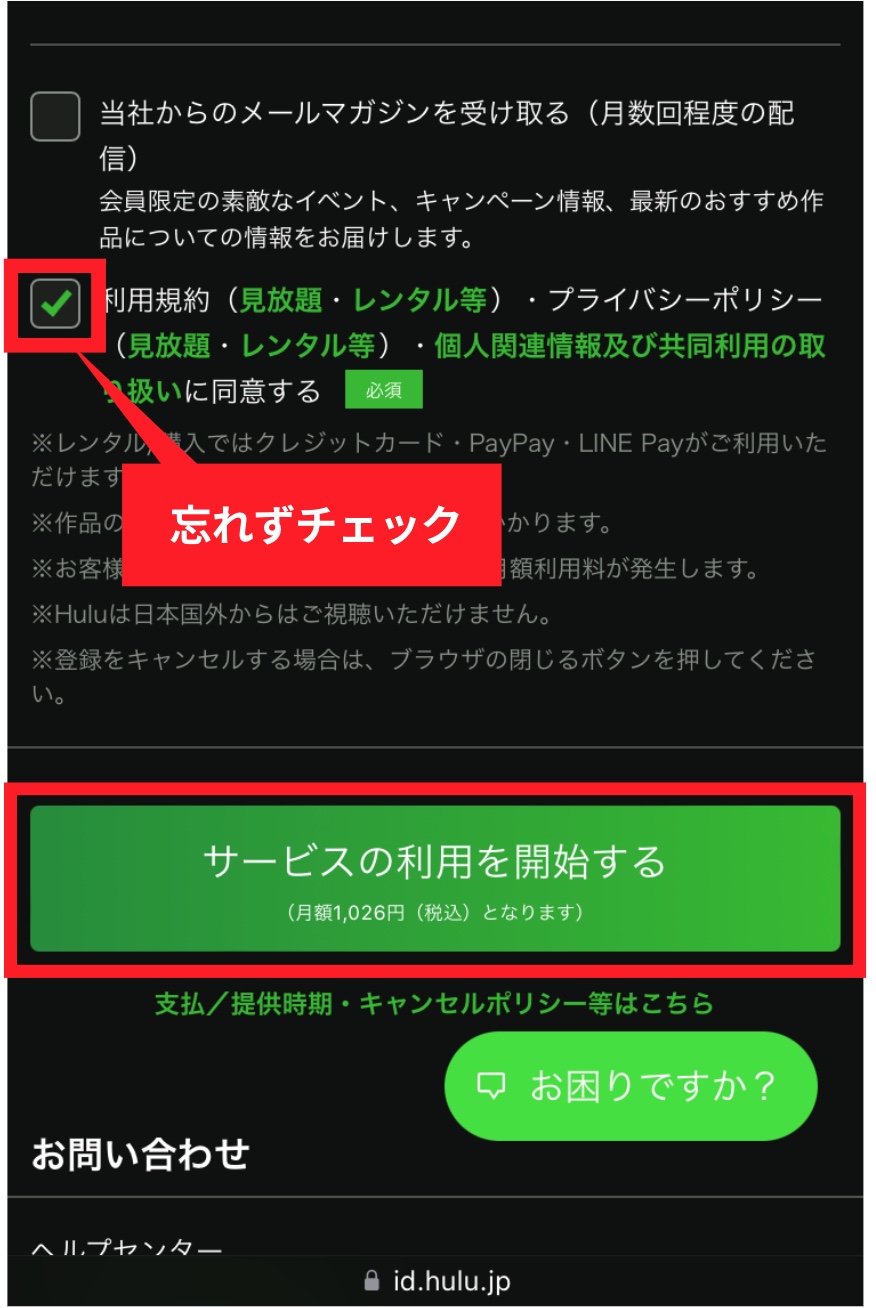
決済情報を入力し規約を確認したら「利用規約・プライバシーポリシー・個人関連情報及び共同利用の取り扱いに同意する」をチェックし、「サービスの利用を開始する」をタップしましょう。
\解約も簡単!/
⑤Huluの登録完了
これで、Huluの登録が完了しました!
登録完了後、入力したメールアドレス宛に確認メールが届きます。本文内のリンクをクリックすることで承認作業が完了するので、こちらも忘れずに確認してくださいね。
登録時に利用したメールアドレスとパスワードでHuluにログインし、気になる作品を存分にお楽しみください!
\解約も簡単!/
Hulu登録方法(テレビから)
ここからは、テレビからHuluに登録する方法を紹介します。
テレビからも、アカウントの登録・Huluへの入会手続きが可能です。
ただし、テレビがHuluを含む動画配信サービスに対応している場合に限ります。
機種やメーカー、アプリのバージョン、支払方法によって登録手順が異なるため、ここでは以下の場合について解説しますね。
動画配信サービス対応のテレビから登録
- ①テレビ画面からHuluアプリを開き、画面左上のプロフィールアイコンをチェック
- ②アイコンの横にプロフィール名が表示されていれば、そのまま登録を続行
※表示がない場合は新規登録
まずは、テレビの画面からHuluアプリを開き、トップ画面の左上に表示されているプロフィールアイコンをチェックしましょう。
アイコンの横にプロフィール名が表示されていれば、そのままテレビから登録を続けられます。この場合の支払方法は、クレジットカードのみです。
それ以外の支払方法を希望するときは、QRコードかURLを読み取って、スマホかタブレット、またはパソコンから登録する必要があるので、前述したHuluの登録方法を参照ください。
また、プロフィールアイコンの横にプロフィール名が表示されていない場合、新規登録はアプリからのみとなります。
Amazon Fire TVから登録
- ①テレビ画面上でHuluアプリを起動し「新規登録」を選択
- ②「この機器から会員登録を行う」を選択して画面が切り替わったら、指示に従って内容を入力
- ③「Amazonアプリ内決済へ」を選択
「Amazon Fire TV」とは、AmazonプライムビデオやHuluといった動画配信サービスをテレビで楽しめる映像出力機器のことです。
Amazon Fire TVからHuluに登録するには、テレビ画面上でHuluアプリを起動して「新規登録」を選び、「この機器から会員登録を行う」を選択します。
画面が切り替わったら、指示に従ってEメールアドレスとパスワード、氏名や生年月日、性別を入力しましょう。
続いて「機能制限を有効にする」という画面が表示されるので、有効か無効かを選択します。
機能制限とは、有料コンテンツや対象年齢が設けられている作品の視聴を制限するための設定です。
有効にする場合はPINコード(4桁)の入力を求められるので、必要に応じて入力しましょう。
「Huluへようこそ!」という画面が表示されたら、Huluへの登録完了です。「始める」を選択すれば、すぐに動画視聴を楽しめますよ。
PS4・PS5から登録する場合
- ①PS4を起動し、ホーム画面から「PlayStation®Store」を選択
- ②アプリトップから、Huluアイコンを探すか「Hulu」と検索してダウンロード
- ③ダウンロード完了後Huluアプリを起動し、「Huluに新規会員登録をする」を選択
- ④画面に従って入力し、「お支払い情報の入力」画面が表示されたら入力して登録
おなじみの家庭用ゲーム機、PS4・PS5でもHuluを楽しめます。ここでは、PS4・PS5を使ってHuluに登録する方法を説明します。
まず、PS4もしくはPS5を起動し、ホーム画面から「PlayStation®Store」を選択します。
次に、アプリトップ画面から、Huluアイコンを探すもしくは「Hulu」と検索してアプリをダウンロードします。
ダウンロードが終了したら、Huluアプリを起動します。
アプリを起動後、「Huluに新規会員登録をする」を選択し、表示内容に沿ってメールアドレスとパスワード、氏名や生年月日、性別を入力します。
最後に「お支払い情報の入力」画面が表示されるので、クレジットカード番号と有効期限、セキュリティコードを入力します。
これで登録完了です!「始める」を選択すれば、すぐにでもHuluが利用できますよ。
\解約も簡単!/
Huluに登録できない時の対処法
ここからは、Huluにうまく登録できない時の対処法を紹介します。
以下によくあるパターンをまとめたので、思い当たる項目をタップしてご確認ください。
Eメールアドレスにエラー発生!
すでにHuluアカウントが存在している場合、「ご入力いただいたEメールアドレスは既に使用されています」と表示されます。
これは「新規登録のために入力した E メールアドレスがHuluアカウントにすでに登録されている」状態です。
この場合は、Hulu公式サイトにログインして契約情報を確認しましょう。アカウントが解約状態になっているなら、再度登録することもできます。
パスワードを忘れてしまった方は、「パスワードをお忘れですか?」をクリックすれば、再設定のリンク先をメールで送付してもらえますよ。
クレカ決済でエラー発生!
支払方法を入力する際、クレジットカード決済でエラーが生じるときは、まず国際ブランドを確認しましょう。
Huluでは、VISA・MasterCard・JCB・American Express・Diners Clubおよび一部の Visa デビットカード以外は使えません。
また、プリペイドカードは利用不可です。
カード番号の入力ミスもよく起こります。クレジットカードが有効期限内であるか、何らかの理由でカードが停止されていないかも確認しましょう。
デビットカードでエラーが発生した際も、国際ブランドや入力ミスがないかご確認ください。
キャリア決済でエラー発生!
ドコモ・au・SoftBankのいずれかのキャリア決済でエラーになってしまった場合は、携帯電話の契約において何らかのトラブルが発生したと考えられます。
例えば、「キャリア決済額が上限に達している」「料金の未払いによってスマホの使用が停止されている」などの可能性です。
そのほか、単純に決済途中でページを離脱してしまった可能性もあります。エラーが生じても慌てずに対応しましょう。
ログインパスワードでエラー発生!
Huluのログインパスワードは、「アルファベットと数字を組み合わせた8文字以上」で設定する必要があります。
パスワードを何度入力してもエラーになる場合は、以下を確認してくださいね。
- 半角で入力されているか
- 「数字だけ」もしくは「アルファベットだけ」で入力していないか
※パスワード:数字とアルファベット両方の入力が必要
パスワードはログインの際に必要になり、アルファベットの大文字・小文字も識別するので忘れないようにご注意ください。
パスワードを思い出せない場合や、何度試してもエラーになる場合は、Huluヘルプセンターの内容を参照し、パスワードのリセットをご検討ください。
意外とよくあるケアレスミス
Hulu登録時には、氏名や性別、生年月日、登録に利用するEメールアドレス、パスワード、決済方法といった情報が必要です。どれか1つでも不足するとエラーとなります。
意外とよくあるケースは、「利用規約およびプライバシーポリシーに関する声明に同意するものとします」という項目にチェックを入れていない場合です。
見落としがちなので、忘れずにチェックしてくださいね。
何回やっても上手く登録できない時は、Huluお問い合わせページをご覧ください。
自動チャットが24時間対応しているほか、メールや電話でも問い合わせ可能なので、登録できない原因が分からずお困りの際も安心してくださいね!
\解約も簡単!/
Hulu登録時のよくある質問
ここでは、Hulu登録時のよくある質問をまとめました。気になる項目をタップしてご確認ください。
Huluは無料で登録できる?
Huluでは、2023年8月30日まで2週間のお試し無料期間を設けていましたが、現在は終了しています。
このため、Huluを楽しむには有料会員に登録する必要があります。これは、Huluの利用が初めての方も同様です。
ただ、 Huluのアカウント自体は無料で作成できますよ。
アカウントだけ無料で作っておきたい方は、Hulu登録手順の③確認コードを入力し、視聴スタイルを選択にて、「レンタル/購入利用」をお選びください。
無料アカウントでHuluの配信作品をチェックして「良さそうだな」と感じたら、後から「見放題利用」に変更も可能ですよ。
\解約も簡単!/
Huluは1アカウントで何台まで同時視聴できる?
Huluにはログイン台数の制限がないので、特定の機器以外からもログインできます。つまり、アカウントが1つあれば、スマホからでもパソコンからでも視聴可能。
自宅にいるときは大画面テレビでゆっくり作品を鑑賞し、通勤・通学の移動時間や外出先の空き時間はスマホやタブレットで手軽に視聴する、というように使い分けができます。
機器を問わず、いつでもどこでも気軽に利用できるのが嬉しいですね。
また、一度に最大4台(同一作品は2台)まで同時ログインできるので、家族で同じ時間にそれぞれ動画を楽しむといった使い方もできますよ。
HuluとU-NEXTはどっちがおすすめ?
HuluもU-NEXTもかなり人気がある動画配信サービスなので、どちらにするか迷っている方もいますよね。
HuluとU-NEXTはどちらも、作品ダウンロードが可能で様々な機器に対応している点は同じですが、以下のような違いがあります。
| Hulu | U-NEXT | |
|---|---|---|
| 料金 | 1,026円(税込) | 2,189円(税込) |
| 映像コンテンツ数 | ※14万本以上 | 35万本以上 |
| 無料トライアル | なし | ○ (31日間) |
U-NEXTでは毎月1,200ポイントが付与されるものの、月額費用は高めです。
毎月の支払い金額を抑えて、コスパ良く動画視聴を楽しみたい方は、Huluを利用すると良いでしょう。
ただ、現在Huluでは無料トライアルを実施していないので、一度無料体験したい方は、U-NEXTに登録して使い勝手を試してみるのも良いかもしれませんね。
Huluに再登録したい時は?
一度Huluを解約した方でも、Huluに再登録・再契約できます。
再登録する方法は、活用したい支払い方法によって異なるので、詳しい手順は以下の記事をご覧ください。
Huluを解約するには?
Huluの解約は簡単にできますが、選択している決済方法によって手順が若干異なります。
例えば、クレジットカード払いやキャリア決済を利用している場合は以下の通りです。
- Hulu公式サイトにアクセスしログイン
- 「契約を解除する」を選択し手続きを進める
- 最終確認のページに進み解約完了
iTunes Store決済を利用している方や、Amazon Fire TVからHuluに登録した方は、以下の記事をチェックしてくださいね。
Huluとは?
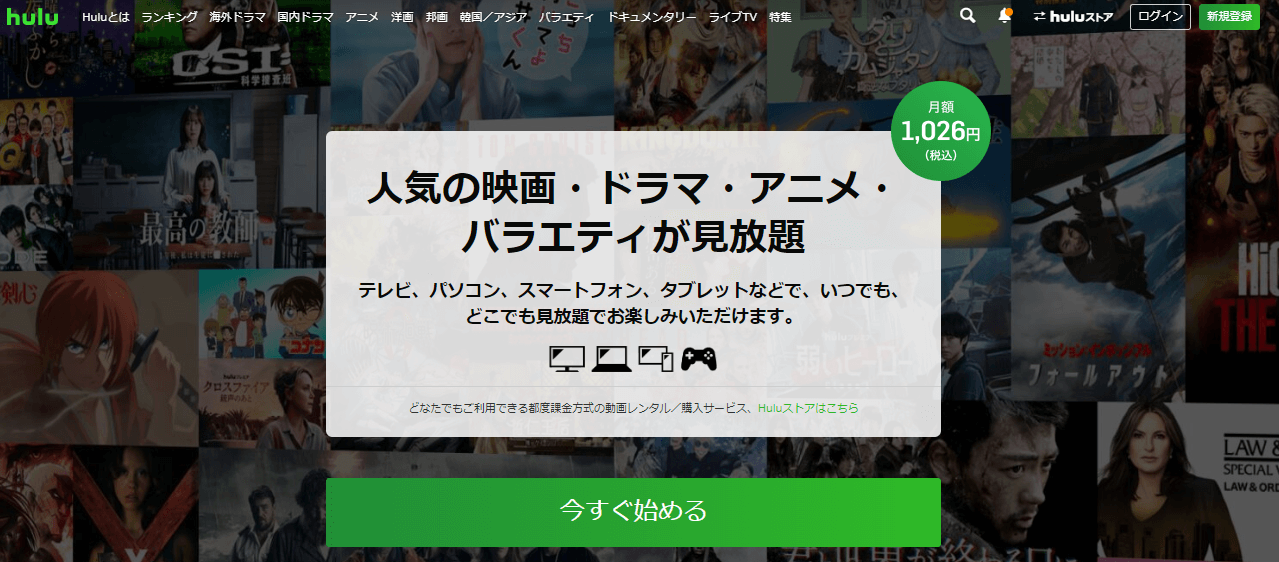
Huluは、もともとアメリカで誕生した動画配信サービスです。
日本における事業は日本テレビに売却されているため、日テレ系列の番組配信に強いという特徴があります。
日テレの番組以外にも、アニメや映画、国内&海外ドラマなどが見放題で、※14万本以上の豊富なコンテンツがそろっています。
hulu注釈
※レンタル・購入の作品は対象外となり、別途都度課金となります。
\解約も簡単!/
Huluの魅力
- ※14万本以上の豊富なコンテンツ!
- 海外ドラマ・国内ドラマが充実!
- テレビ番組の見逃し配信やライブ配信も視聴できる
Huluでは※14万本以上の豊富なコンテンツを配信しています。
数ある動画配信サービスの中でも特に海外ドラマ・国内ドラマが充実しているので、ドラマが好きな方も満足できるでしょう。
また、Huluではバラエティ番組やドラマなど多数の作品を見逃し配信しています。移動中や出先でも、ライブ配信を利用すれば好きな場所で番組を視聴できるのも嬉しいポイント。
急な残業や予定が入って、お気に入り番組のスタート時間に帰宅できなかった時でも、Huluに登録しておけば見逃す心配がありません。
これだけ充実したサービス内容に関わらず、月額1,026円(税込)というコスパの良さも魅力ですね。
\解約も簡単!/
Huluの月額料金・支払い方法は?
Huluの月額料金は決済方法によって異なり、下記のように分かれています。
- テレビやパソコンで決済:1,026円(税込)
- タブレットやスマホを使い「Web経由」で決済:1,026円(税込)
- タブレットやスマホを使い「iosアプリ経由」で決済:1,050円(税込)
iOSユーザー(iPhoneやiPad・Macなどを使っている人方)は、iTunes Storeアプリ経由の決済よりWeb決済の方がお得です。
また、Huluの支払い方法は、以下から選択可能です。
- クレジットカード
- PayPay
- LINE Pay
- d払い
- au ・UQ・povoかんたん決済
- ソフトバンクまとめて支払い・ワイモバイルまとめて支払い
- PayPal(銀行口座振替も可能)
- iTunes Store 決済
- Amazon アプリ内決済
- Yahoo! ウォレット※新規受付無し
- Hulu チケット
- その他事業者によるお支払い
まとめ:Huluに登録して動画を楽しもう!
Huluは、最新の人気アニメ作品から懐かしい映画、見逃してしまったTVドラマなど、※14万本以上の多彩なコンテンツを誇る動画配信サービスです。
見放題の作品が豊富なうえ、月額料金1,026円というリーズナブルさも人気の理由でしょう。
これから登録する方は、Hulu登録方法【画像つき】をぜひ参考にしてくださいね!
上手く登録できない時は、Huluに登録できない時の対処法も合わせてご覧ください。
「面白そう!」「あの作品も見られるのかな?」と思った方は、下のボタンをタップして視聴可能な作品をチェックしてくださいね!
\解約も簡単!/
Hulu以外の動画配信サービスも比較したい方は、国内ドラマ見放題サービスを比較した記事や映画見放題のおすすめサブスクを紹介した記事も参考にしてくださいね!

ビギナーズ編集部 /
ビギナーズ編集部 beginners
趣味を探すメディアサイト「ビギナーズ」編集部です。様々な趣味をご紹介していきます。